Không cần phải tải về hay cài đặt một cách phức tạp, ngay từ bây giờ bạn đã có thể cập nhật thẳng từ Windows 10 lên Windows 11 Insider Preview.
Hướng dẫn cập nhật lên Windows 11 chính chủ Microsoft từ Windows 10
Micorosoft vừa cho phép người dùng trải nghiệm bản Windows 11 Preview Insider. Đây là bản thử nghiệm, bạn có thể cập nhật thẳng từ Windows 10 lên một cách dễ dàng. Vì là bản thử nghiệm, chủ yếu dành cho các nhà phát triển nên chắc chắn Windows 11 hiện tại không tránh khỏi một số lỗi vặt. Tuy nhiên nếu là người yêu công nghệ và muốn trải nghiệm những cái mới thì bạn cũng có thể chấp nhận rủi ro để lên Windows 11 ngay từ bây giờ.

Trước khi cập nhật lên Windows 11, để đảm bảo an toàn, bạn nên tạo một bản Backup để có thể quay về Windows 10 khi cần. Xem cách tạo bản Backup và khôi phục về Windows 10 từ Windows 11 tại đây. Ngoài ra máy tính của bạn cũng cần phải có phần cứng đáp ứng yêu cầu của Microsoft, xem cách kiểm tra máy tính có tương thích với Windows 11 không tại đây.
Hướng dẫn cách cập nhật lên Windows 11 Insider Preview từ Windows 10
Việc cập nhật lên Windows 11 Insider Preview rất đơn giản, bạn chỉ cần làm theo các bước như sau:
Settings > Update & Security > Windows Insider Program > Get Started.

Chọn Microsoft Account và đăng nhập tài khoản Microsoft của bạn, nếu chưa có thì bạn phải tạo tài khoản Microsoft. Việc tạo tài khoản cũng rất nhanh và hoàn toàn miễn phí.

Sẽ có 3 kênh để chọn bản Insider. Kênh Beta Channel là kênh nên chọn nhất, thời gian cập nhật lâu nhưng ổn định. Kênh Release Preview Channel là kênh có độ an toàn cao nhất, gần như là bản chính thức, nhưng bạn phải chờ lâu nhất. Tuy nhiên hiện tại Windows 11 Insider Preview mới chỉ phát triển cho kênh Dev Channel, dành cho các nhà phát triển, nên muốn lên Win 11 ngay bây giờ thì bạn bắt buộc phải chọn kênh này.

Sau khi đăng ký thành công, máy sẽ yêu cầu bạn khởi động lại. Sau đó bạn có thể vào lại phần Windows Update như lúc nãy và chọn Check for Update, máy sẽ lần lượt cập nhật các bản Windows 10 mới nhất và sau cùng là Windows 11. Giờ chỉ việc đợi và khởi động lại để thưởng thức Windows 11 Insider Preview với giao diện cùng những tính năng mới.


Chúc các bạn thành công!
(theo https://win11.vn/)


 Cách đổi giao diện Facebook với hàng trăm theme đẹp có sẵn rất thú vị
Cách đổi giao diện Facebook với hàng trăm theme đẹp có sẵn rất thú vị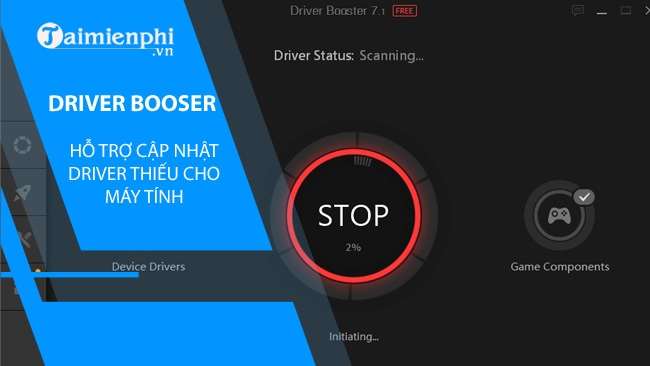 Download Driver Booster – Hỗ trợ cập nhật Driver thiếu cho máy tính
Download Driver Booster – Hỗ trợ cập nhật Driver thiếu cho máy tính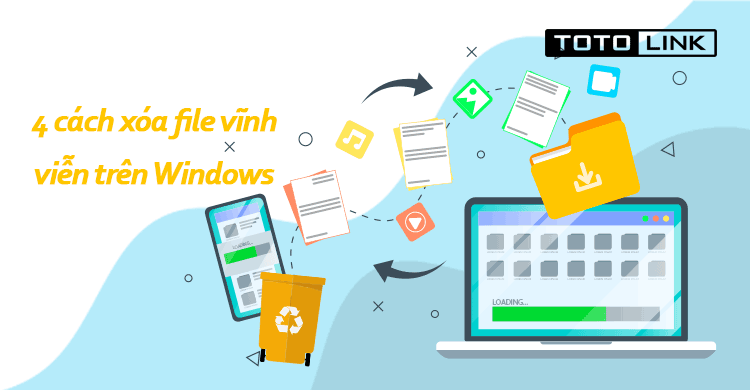 4 cách xóa file vĩnh viễn trên Windows đơn giản bạn cần biết
4 cách xóa file vĩnh viễn trên Windows đơn giản bạn cần biết